"Minulla on MacBook Prossani kolmannen osapuolen virustorjuntasovellus nimeltä Sophos, mutta sen on päästävä online-hallintapaneeliin työskennellessään ja sovellus vaikuttaa turhalta. poista Sophos Macista? "
Suosittu virustorjuntasovellus on Sophos hyvä valinta. Se lupaa yritystason kyberturvallisuutta kotikäyttöön. Jotkut käyttäjät eivät kuitenkaan pidä tavasta, jolla se toimii. Heidän on avattava online-hallintapaneeli, jotta he voivat käyttää kaikkia ominaisuuksia ja määrittää asetuksia. Tämä opas kertoo, kuinka pääset eroon virustentorjuntasovelluksesta Macista oikein.

- Osa 1: Sophosin poistaminen Macista sisäänrakennetun asennuksen poiston avulla
- Osa 2: Yhden luukun ratkaisu Sophosin poistamiseen
- Osa 3: Usein kysyttyä Sophos-asennuksen poistamisesta macissa
Osa 1: Sophosin poistaminen Macista sisäänrakennetun asennuksen poiston avulla
Kuten aiemmin mainittiin, sinun on käytettävä kaikkia ominaisuuksia online-hallintapaneelista. Tämä tekee työpöytäsovelluksesta hyödyttömän. Lisäksi jotkut käyttäjät huomasivat, että virustentorjuntasovellus tarjoaa vain huonon tietojenkalastelusuojan ja vanhempien sisällön suodattimen. Sophos-asennuksen poistaminen Macissa ei ole yhtä yksinkertainen kuin muiden kolmansien osapuolien sovellusten. Tässä esittelemme alla täydellisen työnkulun.
Vaihe 1 Avaa Activity Monitor -sovellus. Etsiä Sophos, valitse kaikki suhteelliset prosessit ja napsauta stop -painiketta. Napsauta pyydettäessä Pakota lopettaa painiketta vahvistaaksesi sen.
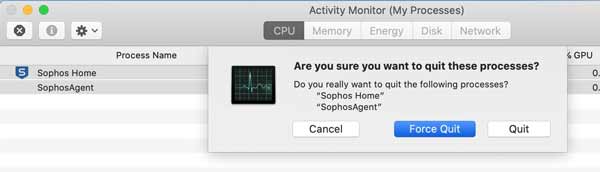
Vaihe 2 Suorita Finder-sovellus, siirry kohtaan Sovellukset ja sitten Utilities kansio ja etsi ja avaa se terminaali sovellus. Suorita komento:
cd /Library/Application/Support/Sophos/cloud/Installer.app/Contents/MacOS/tools/
sudo ./InstallationDeployer --remove --tamper_password < pw >
Vaihe 3 Palaa Finder-sovellukseen ja kirjoita poista Sophos hakupalkkiin ja paina Palata näppäintä.
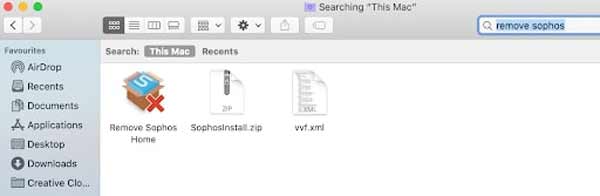
Vaihe 4 Klikkaa Poista Sophos Home sovellus tulosnäytössä. Lyö jatkaa -painiketta ja anna salasanasi poistaaksesi Sophos Macista. Kun sovelluksen poisto on valmis, se ilmoittaa, että sovellusta poistetaan.
Vaihe 5 Toistaiseksi olet vain poistanut Sophos-sovelluksen Macista. Sinun on vielä siivottava jäljellä olevat tiedostot. Suuntaa kohteeseen Go -valikko ja valitse Siirry kansioon vaihtoehto. Tulla sisään ~ / Library ruutuun ja napsauta Go -painiketta. Etsi Sophos, valitse tuloksesta suhteelliset tiedostot ja siirrä ne kohteeseen Roskakori Dock-palkissa.

Vaihe 6 Siirry seuraavaksi alla oleviin kansioihin ja poista Sophosiin liittyvät tiedostot.
~ / Kirjasto / sovellustuki
~/Kirjasto/Sovelluskomentosarjat
~/Kirjasto/Säilöt
~ / Library / välimuistit
~/Kirjasto/Evästeet
~ / Library / Preferences
~ / Library / Logs
Vaihe 7 Valitse Roskakori Dock-palkissa ja valitse Tyhjennä roskakori vaihtoehto poistaa jääneet tiedostot kokonaan. Siirry lopuksi kohteeseen omena -valikko ja valitse Käynnistä uudelleen viimeistellä Sophos-asennuksen poisto Macissa.
Huomautus: Jos et löydä sisäänrakennettua Sophos-asennuksen poistoohjelmaa, siirry Sovellukset-kansioon, etsi virustorjuntasovellus, napsauta sitä hiiren kakkospainikkeella ja valitse Siirry kohtaan Bin poistaa sen.
Osa 2: Yhden luukun ratkaisu Sophosin poistamiseen
Riippumatta siitä, että poistat Sophos-asennuksen Macissa sisäänrakennetun asennuksen poistoohjelman avulla tai perinteisellä tavalla, sinun on poistettava jäljelle jääneet tiedostot manuaalisesti. Se voi vaarantaa tietokoneesi. Jos poistat järjestelmätiedostoja vahingossa, Macisi kaatuu tai lakkaa toimimasta. Siksi tavallisten ihmisten tulisi harkita vaihtoehtoista ratkaisua, Apeaksoft Mac Cleaner. Se on yhden luukun ratkaisu Sophosin poistamiseen Macista ilman teknisiä taitoja.

4,000,000 + Lataukset
Poista Sophos-sovelluksen asennus Macista yhdellä napsautuksella.
Poista liittyvät tiedostot ja sovellukset yhdessä.
Suojaa tiedostosi ja järjestelmäsi vahingoittumatta.
Käytä suorituskykyä parantamalla laitteistokiihdytystä.
Kuinka poistaa Sophos ja siihen liittyvät tiedostot Macissa
Vaihe 1 Hanki Sophos-asennuksen poistoSuorita paras Sophos-asennuksen poisto, kun olet asentanut sen kiintolevyllesi. Näytön ohjeiden avulla voit suorittaa sen helposti. Näet kolme suurta painiketta kotikäyttöliittymässä, Tila, Siivoojaja Toolkit. Voit poistaa sovelluksen napsauttamalla Toolkit -painiketta ja valitse Uninstall vaihtoehto.
 Vaihe 2 Skannaa sovelluksia
Vaihe 2 Skannaa sovelluksiaValitse Skannata -painiketta aloittaaksesi sellaisten sovellusten skannauksen, jotka voidaan poistaa Macistasi. Se voi kestää jonkin aikaa riippuen siitä, kuinka monta sovellusta sinulla on. Kun sovellusten skannaus on valmis, napsauta Näytä -painiketta siirtyäksesi seuraavaan ikkunaan.
 Vaihe 3 Poista Sophos Macista
Vaihe 3 Poista Sophos MacistaKaikki sovellukset näkyvät vasemmassa ruudussa. Voit selata ylös ja alas, kunnes löydät Sophos-sovelluksen luettelosta. Valitse se ja näet sovelluksen ja kaikki siihen liittyvät tiedostot oikealla puolella. Valitse valintaruutu Valitse kaikki -vaihtoehto oikean ruudun yläpuolella ja napsauta Clean -painiketta oikeassa alakulmassa. Vahvista toiminto antamalla salasanasi pyydettäessä ja poista Sophos Macista välittömästi.

Lue lisää:
3 parasta tapaa poistaa Docker Macista kokonaan
Kuinka puhdistaa Mac-kiintolevy ja vapauttaa tilaa aloittelijoille
Osa 3: Usein kysyttyä Sophos-asennuksen poistamisesta macissa
Kuinka poistaa Sophos-järjestelmälaajennukset?
Ensinnäkin, poista järjestelmän eheyden suojaus käytöstä, käynnistä Mac uudelleen ja poista Sophos Home. Suorita Terminal-sovellus ja suorita komennot yksitellen.
sudo systemextensionsctl poista 2H5GFH3774 com.sophos.endpoint.scanextension
sudo systemextensionsctl poista 2H5GFH3774
com.sophos.endpoint.networkextension
Käynnistä seuraavaksi Mac uudelleen ja ota järjestelmän eheyden suojaus käyttöön.
Kannattaako Sophosta käyttää Macissa?
Apple on tuonut vakavan suojan Macille. Se voi suojata tietokonettasi viruksilta, haittaohjelmilta ja muilta uhilta. Sisäänrakennettu tietoturva ei kuitenkaan ehkä riitä. Jos levyllä on vielä tilaa, käytä kolmannen osapuolen virustentorjuntasovellusta, kuten Sophos.
Paljonko Sophos maksaa?
Sophos tarjoaa ilmaisen suojauspaketin, Sophos Anti-Virus for Mac Home Editionin. Se tarjoaa juuri kotikäyttäjän tarvitseman suojan. Saatavilla on myös premium-versio edistyneillä ominaisuuksilla, joka maksaa 39.99 vuodessa. Hinta on alhainen, mutta lisäominaisuudet ovat saatavilla vain Windows Editionissa.
Yhteenveto
Tässä opetusohjelmassa kerrottiin, kuinka Sophos-virustorjuntasovellus poistetaan Macista. Virustorjuntasovelluksen mukana tulee sisäänrakennettu asennusohjelma. Sen avulla voit poistaa sovelluksen nopeasti Macista. Sinun on kuitenkin edelleen poistettava jäljellä olevat tiedostot manuaalisesti Finder-sovelluksessasi. Apeaksoft Mac Cleaner puolestaan on yhden luukun ratkaisu kolmansien osapuolien sovellusten, mukaan lukien Sophos, asennuksen poistamiseen. Jos sinulla on muita kysymyksiä tästä aiheesta, ota rohkeasti yhteyttä jättämällä viesti tämän viestin alle, niin vastaamme siihen nopeasti.



 iPhone Data Recovery
iPhone Data Recovery iOS-järjestelmän palauttaminen
iOS-järjestelmän palauttaminen iOS-tietojen varmuuskopiointi ja palautus
iOS-tietojen varmuuskopiointi ja palautus iOS-näytön tallennin
iOS-näytön tallennin MobieTrans
MobieTrans iPhone Transfer
iPhone Transfer iPhone Eraser
iPhone Eraser WhatsApp-siirto
WhatsApp-siirto iOS-lukituksen poistaja
iOS-lukituksen poistaja Ilmainen HEIC-muunnin
Ilmainen HEIC-muunnin iPhonen sijainnin vaihtaja
iPhonen sijainnin vaihtaja Android Data Recovery
Android Data Recovery Rikkoutunut Android Data Extraction
Rikkoutunut Android Data Extraction Android Data Backup & Restore
Android Data Backup & Restore Puhelimen siirto
Puhelimen siirto Data Recovery
Data Recovery Blu-ray-soitin
Blu-ray-soitin Mac Cleaner
Mac Cleaner DVD Creator
DVD Creator PDF Converter Ultimate
PDF Converter Ultimate Windowsin salasanan palautus
Windowsin salasanan palautus Puhelimen peili
Puhelimen peili Video Converter Ultimate
Video Converter Ultimate video Editor
video Editor Screen Recorder
Screen Recorder PPT to Video Converter
PPT to Video Converter Diaesityksen tekijä
Diaesityksen tekijä Vapaa Video Converter
Vapaa Video Converter Vapaa näytön tallennin
Vapaa näytön tallennin Ilmainen HEIC-muunnin
Ilmainen HEIC-muunnin Ilmainen videokompressori
Ilmainen videokompressori Ilmainen PDF-kompressori
Ilmainen PDF-kompressori Ilmainen äänimuunnin
Ilmainen äänimuunnin Ilmainen äänitys
Ilmainen äänitys Vapaa Video Joiner
Vapaa Video Joiner Ilmainen kuvan kompressori
Ilmainen kuvan kompressori Ilmainen taustapyyhekumi
Ilmainen taustapyyhekumi Ilmainen kuvan parannin
Ilmainen kuvan parannin Ilmainen vesileiman poistaja
Ilmainen vesileiman poistaja iPhone-näytön lukitus
iPhone-näytön lukitus Pulmapeli Cube
Pulmapeli Cube





